วิธีดูไฟล์สำรองข้อมูล iTunes บนพีซี / Mac
Apple Inc ให้ตัวเลือกที่หลากหลายเมื่อเป็นการสำรองข้อมูลอุปกรณ์ iOS ด้วย iTunes ผู้ใช้สามารถสำรองข้อมูลบนอุปกรณ์ iOS และกู้คืนไฟล์สำรองในกรณีฉุกเฉิน คุณเคยสงสัยหรือไม่ว่าที่เก็บโฟลเดอร์สำรองและเนื้อหาใดอยู่ในไฟล์สำรอง การสำรองข้อมูล iPhone ของคุณโดยใช้ iTunes จะสร้างโฟลเดอร์ที่เต็มไปด้วยเนื้อหาที่อ่านไม่ได้ ในบทความนี้เราจะแสดงให้คุณเห็นว่าข้อมูลสำรองของ iTunes อยู่ที่ไหนและวิธีดูไฟล์จากข้อมูลสำรองของคุณในรูปแบบที่อ่านได้
- ส่วนที่ 1: ค้นหาที่ตั้งสำรอง iTunes
- ส่วนที่ 2: ดู iTunes Backup Files บนพีซี / Mac
- ส่วนที่ 3: เคล็ดลับเพิ่มเติม: ทางเลือกสำรองข้อมูล iTunes ฟรี: iCareFone
ส่วนที่ 1: ค้นหาที่ตั้งสำรอง iTunes
การค้นหาตำแหน่งสำรอง iTunes ไม่ยากอย่างที่คิดหากต้องการดูตำแหน่งที่เก็บข้อมูลสำรองของ iTunes คุณต้องทำตามเส้นทางที่ระบุ
ที่ตั้งสำรอง iTunes บน Mac
เส้นทางของไฟล์สำหรับระบบ Mac คือ - สนับสนุนแอปพลิเคชัน LibrarySyncBackup
ตำแหน่งสำรอง iTunes บนคอมพิวเตอร์ Windows
สำหรับเวอร์ชั่น Windows มีความแตกต่างระหว่างเวอร์ชั่นเก่าและรุ่นล่าสุด
- สำหรับ Windows XP: เอกสารและการตั้งค่าแอปพลิเคชันชื่อผู้ใช้ของคุณ Apple Computer Mobile SyncBackup.
- สำหรับ Windows Vista, 7, 8 และ 10: ผู้ใช้ชื่อผู้ใช้ของคุณแอพ DataRoamingApple คอมพิวเตอร์ Mobile SyncBackup.
ส่วนที่ 2: ดู iTunes Backup Files บนพีซี / Mac
เมื่อคุณพบตำแหน่งของไฟล์แล้วคุณจะต้องเข้าถึงพวกเขา ในพื้นที่จัดเก็บไฟล์จะทำหน้าที่เป็นไฟล์สำรองข้อมูลอย่างง่าย คุณไม่สามารถดูข้อมูลที่เก็บไว้ในอุปกรณ์ได้หากต้องการดูไฟล์สำรองข้อมูล iTunes บน PCMac คุณจะต้องใช้เครื่องมือบุคคลที่สามสำหรับสิ่งนี้คุณสามารถเข้าถึงตัวดูข้อมูลสำรอง iTunes เช่น Tenorshare iCareFone ซอฟต์แวร์นี้ รองรับการดูและดึงข้อมูลที่สูญหายจากข้อมูลสำรองของ iTunes
ในการดู iTunes Backup ให้ดาวน์โหลดซอฟต์แวร์บนคอมพิวเตอร์ของคุณจากนั้นทำตามขั้นตอนด้านล่าง:
ขั้นตอนที่ 1: เรียกใช้ซอฟต์แวร์ในระบบของคุณและเชื่อมต่ออุปกรณ์กับคอมพิวเตอร์ เลือก "สำรองข้อมูลและคืนค่า" จากศูนย์เมนูด้านบนโปรแกรมนี้จะตรวจจับและแสดงไฟล์สำรองที่มีอยู่ทั้งหมดในคอมพิวเตอร์ เลือกไฟล์สำรองหนึ่งไฟล์และคลิกดู

ขั้นตอนที่ 2: คุณสามารถดูรายการทั้งหมดในไฟล์สำรองนี้

ขั้นตอนที่ 3: คุณสามารถส่งออกไฟล์สำรองข้อมูล iTunes ไปยังคอมพิวเตอร์หรือเรียกคืนไปยังคอมพิวเตอร์
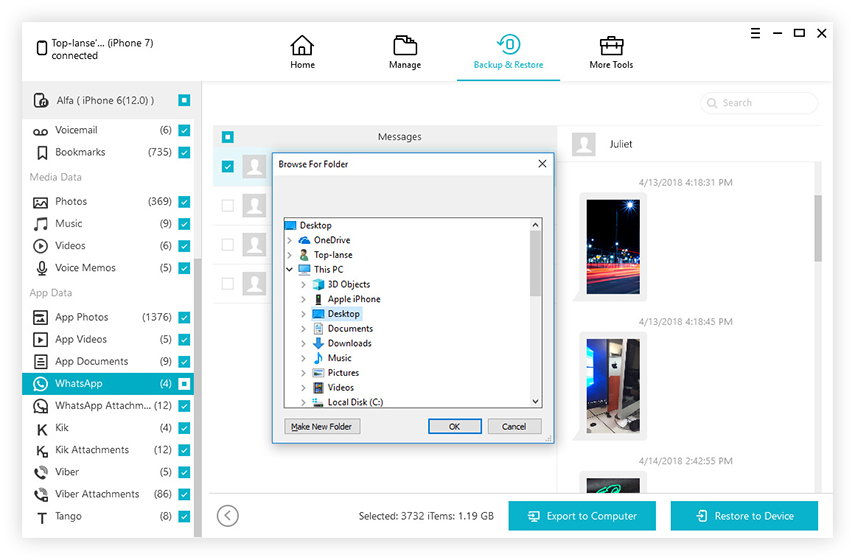
ส่วนที่ 3: เคล็ดลับเพิ่มเติม: ทางเลือกสำรองข้อมูล iTunes ฟรี: iCareFone
คุณอาจพบว่ามีข้อเสียอยู่บ้างการใช้การสำรองข้อมูล iTunes เช่นไม่รองรับการสำรองข้อมูลแบบเลือกข้อมูลจะบันทึกข้อมูลในรูปแบบที่อ่านไม่ได้ข้อผิดพลาดในการสำรองข้อมูล iTunes ที่เกิดขึ้นในขณะนั้นการสำรองข้อมูล iTunes ช้าเป็นต้นด้วยเหตุผลใดก็ตาม . iCloud เป็นหนึ่งในวิธีการเสริม คุณยังสามารถลอง iCareFone - ซอฟต์แวร์สำรองข้อมูล iOS ที่ดีที่สุดฟรีเพื่อสำรองข้อมูล iPhone / iPad ไปยังคอมพิวเตอร์ ซอฟต์แวร์นำเสนอวิธีที่ยืดหยุ่นและครอบคลุมยิ่งขึ้นในการสำรองข้อมูล iOS ไม่เพียงสร้างการสำรองข้อมูล แต่ยังช่วยให้ผู้ใช้ถ่ายโอนสื่อ iTunes ถ่ายโอนไฟล์ไปยังคอมพิวเตอร์จัดการข้อมูล iOS และแก้ไขข้อบกพร่องของ iOS
เมื่อคุณดาวน์โหลดซอฟต์แวร์นี้บนคอมพิวเตอร์ของคุณคุณจะสามารถเข้าถึงคุณสมบัติการสำรองข้อมูลฟรีเพื่อสร้างและดูไฟล์ได้ทุกเวลาที่คุณต้องการ
ขั้นตอนที่ 1: เปิดตัวซอฟต์แวร์บนคอมพิวเตอร์ของคุณและเชื่อมต่อ iPhone ของคุณกับมัน ซอฟต์แวร์จะตรวจพบอุปกรณ์โดยอัตโนมัติ เมื่อสร้างการเชื่อมต่ออุปกรณ์แล้วให้สลับไปที่แท็บสำรองและเรียกคืน
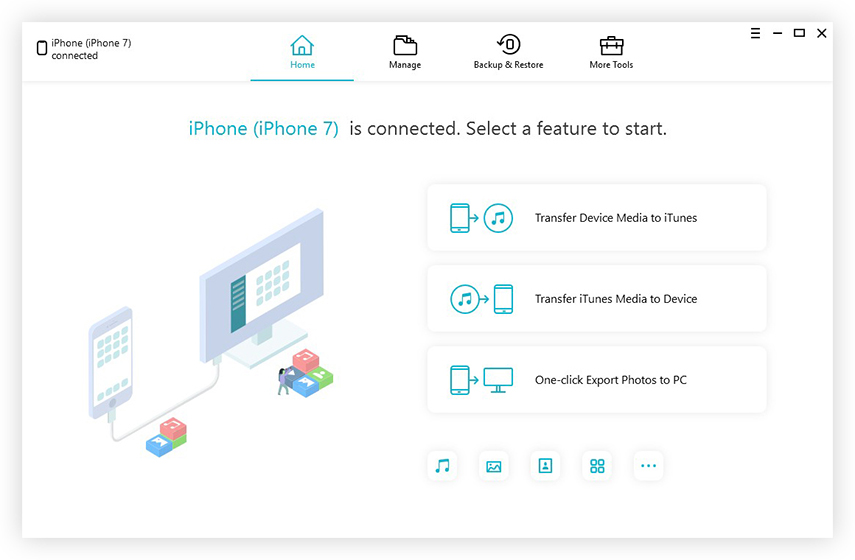
ขั้นตอนที่ 2: เมื่อหน้าจอถัดไปเปิดขึ้นคุณจะเห็นไฟล์ประเภทต่างๆที่สามารถสำรองข้อมูลโดยใช้ซอฟต์แวร์ ตามค่าเริ่มต้นรายการไฟล์ทั้งหมดจะถูกทำเครื่องหมายไว้ แต่คุณสามารถยกเลิกการเลือกได้หากต้องการ

ขั้นตอนที่ 3: ในที่สุดแตะที่ตัวเลือกการสำรองข้อมูลและข้อมูลอุปกรณ์จะได้รับการสำรองข้อมูลโดยซอฟต์แวร์ คุณจะได้รับแจ้งเมื่อการสำรองข้อมูลเสร็จสมบูรณ์
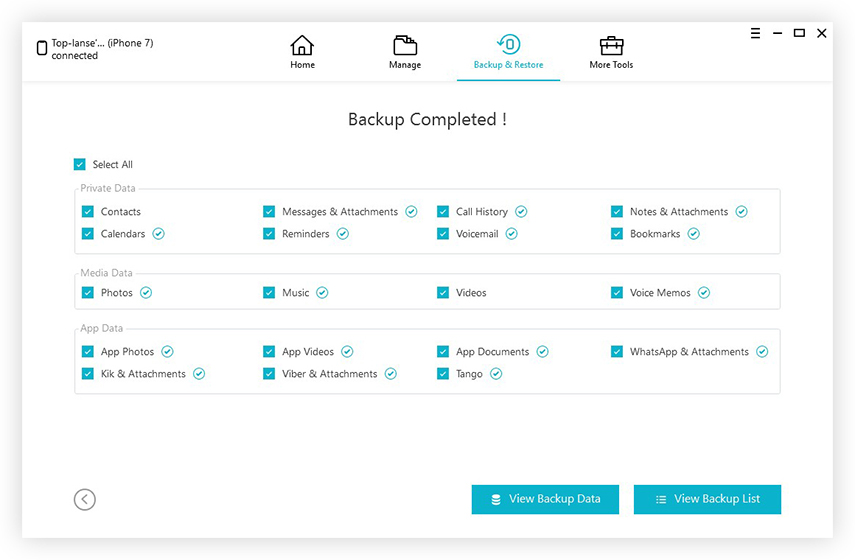
นอกจากนี้คุณจะมีตัวเลือกในการดูข้อมูลสำรองและรายการสำรองข้อมูลได้ทันที ด้วยความช่วยเหลือของเครื่องมือนี้คุณสามารถดูไฟล์สำรอง iTunes บน PCMac ได้อย่างง่ายดาย
ข้อสรุป
ดังนั้นหากยังคงสงสัยว่าคุณจะดูได้อย่างไรสำรองไฟล์ของ iTunes จากนั้นหยุดทันที อาจไม่มีวิธีโดยตรงในการดูข้อมูลสำรอง iTunes แต่มีวิธีอื่นในการใช้ iCareFone ที่สามารถใช้เป็นโปรแกรมดูข้อมูลสำรอง iTunes เพื่อสำรองและเรียกคืนข้อมูล









